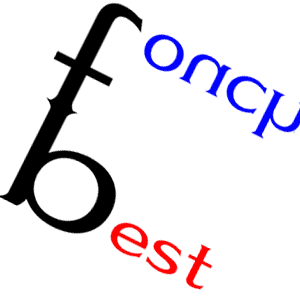안녕하세요 오늘은 캡처보드를 이용하여 컴퓨터로 닌텐도 스위치 게임 영상을 녹화하는 방법을 소개하려고 합니다.
아마 플레이스테이션도 비슷한 방법일거 같습니다.
닌텐도 스위치의 게임 영상을 컴퓨터로 녹화하기 위해서는 캡처보드라는 게 필요합니다.
저가형보다는 아무래도 좀 가격대가 있는 제품을 사용하는 게 좋은 거 같습니다.
제가 이번 포스팅에서 사용한 제품은 엘가토 HD60S + 플러스라는 제품입니다.
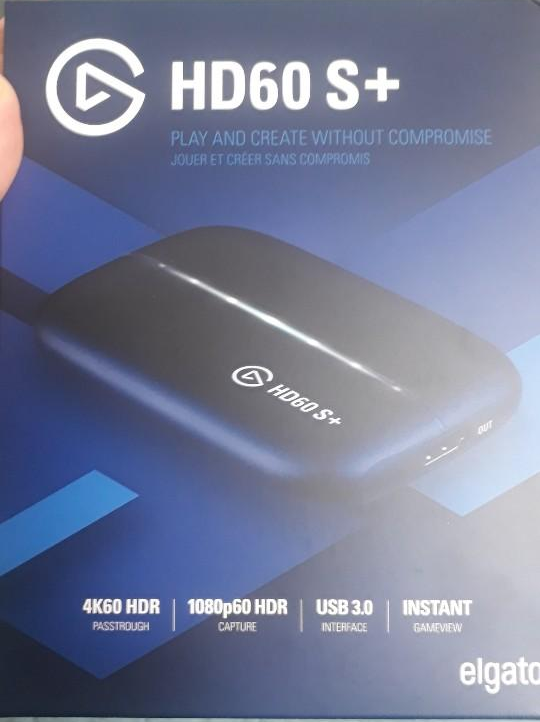
이 제품의 가격은 25만 원 정도였고요.
초보들이 사용하기 좋은 제품인 거 같아서 소개드립니다.
이 제품은 외장형 캡처 보드입니다.
내장형은 컴퓨터 안에 꽂아서 사용하는 것을 뜻하고 외장형은
컴퓨터 내에 꽂지 않아도 사용이 가능한 제품입니다.
제일 메리트가 컸던 부분은 연결만 해도 저절로 드라이버가 설치가 되어 사용하기 편합니다.
영상 녹화에 사용한 프로그램은 OBS 스튜디오입니다.

일단...
닌텐도 스위치의 독에 HDMI 케이블과 전원 어댑터를 연결해 줍니다.

그리고 전원 어댑터를 꼭 전류가 들어오게 해줘야 합니다.

전원이 들어오지 않게 되면 독 모드일 때 화면이 출력이 되지 않습니다.

이렇게 닌텐도 스위치를 독 모드로 준비를 완료시켜 줍니다.
그리고 이제 캡처보드에 보면 IN과 OUT이라고 적혀 있습니다.

크기는 손바닥 크기보다 작고 아담한 느낌이 들고 촉감이 좋습니다.
무광의 검은색 제품입니다.

여기 IN 부분에 닌텐도 스위치의 HDMI 케이블과 컴퓨터의 본체 USB 연결을 해줍니다.
꽂는 방향을 잘 보고 꽂아 주시면 되겠습니다.

이렇게 연결이 다 됐다면 다음은 OUT 쪽으로 갑니다.

OUT 쪽에는 컴퓨터 모니터와 연결해줄 겁니다.
저는 컴퓨터 모니터가 2대입니다.
모니터가 한대뿐인 사람이라면 어쩔 수 없이 그래픽 카드 쪽에 연결을 하여
화면이 출력이 되는 걸 확인하고 플레이해야 하는데 웬만하면 모니터 2 개인 게 편합니다.
저는 모니터 한쪽에 OUT과 HDMI 케이블을 연결해 줍니다.
제품 구성에서 캡처보드에 HDMI 케이블이 포함이 되어 있어서 따로 구매하지 않으셔도 무방합니다.

이렇게 OUT 쪽에 연결이 끝났다면
이제 컴퓨터로 OBS스튜디오를 이용하여 녹화 준비를 해줍니다.
저는 윈도 10을 사용 중입니다.
엘가토 HD60 S+ 제품은 USB 연결이 되면 자동으로 드라이버를 설치해주기 때문에 따로 드라이버 설치를 안 해도 됩니다.
그냥 컴퓨터랑 연결만 제대로 해주면 끝입니다.

실행을 시켜줍니다.
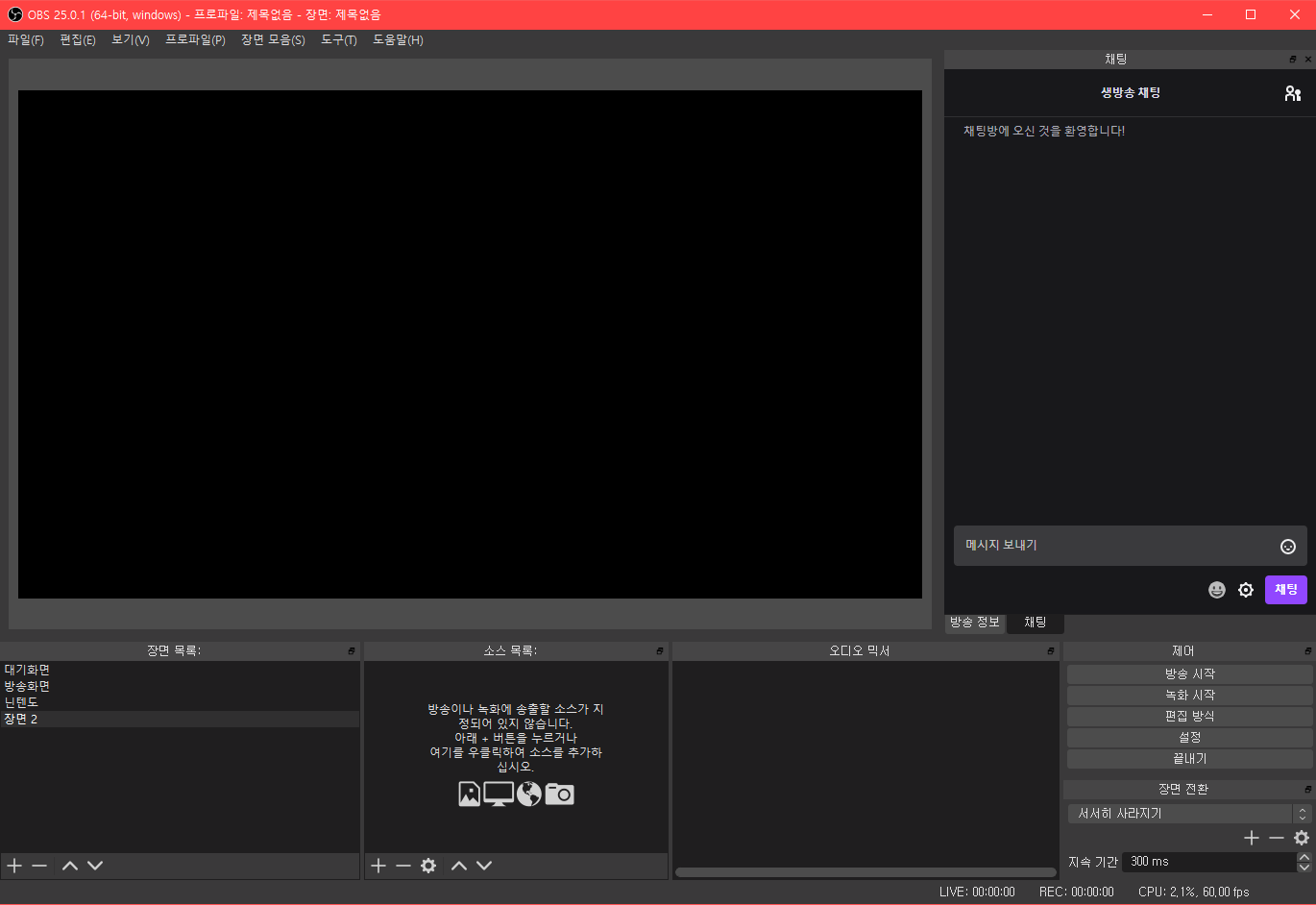
이런 화면일 겁니다.
아무것도 없겠죠 처음에
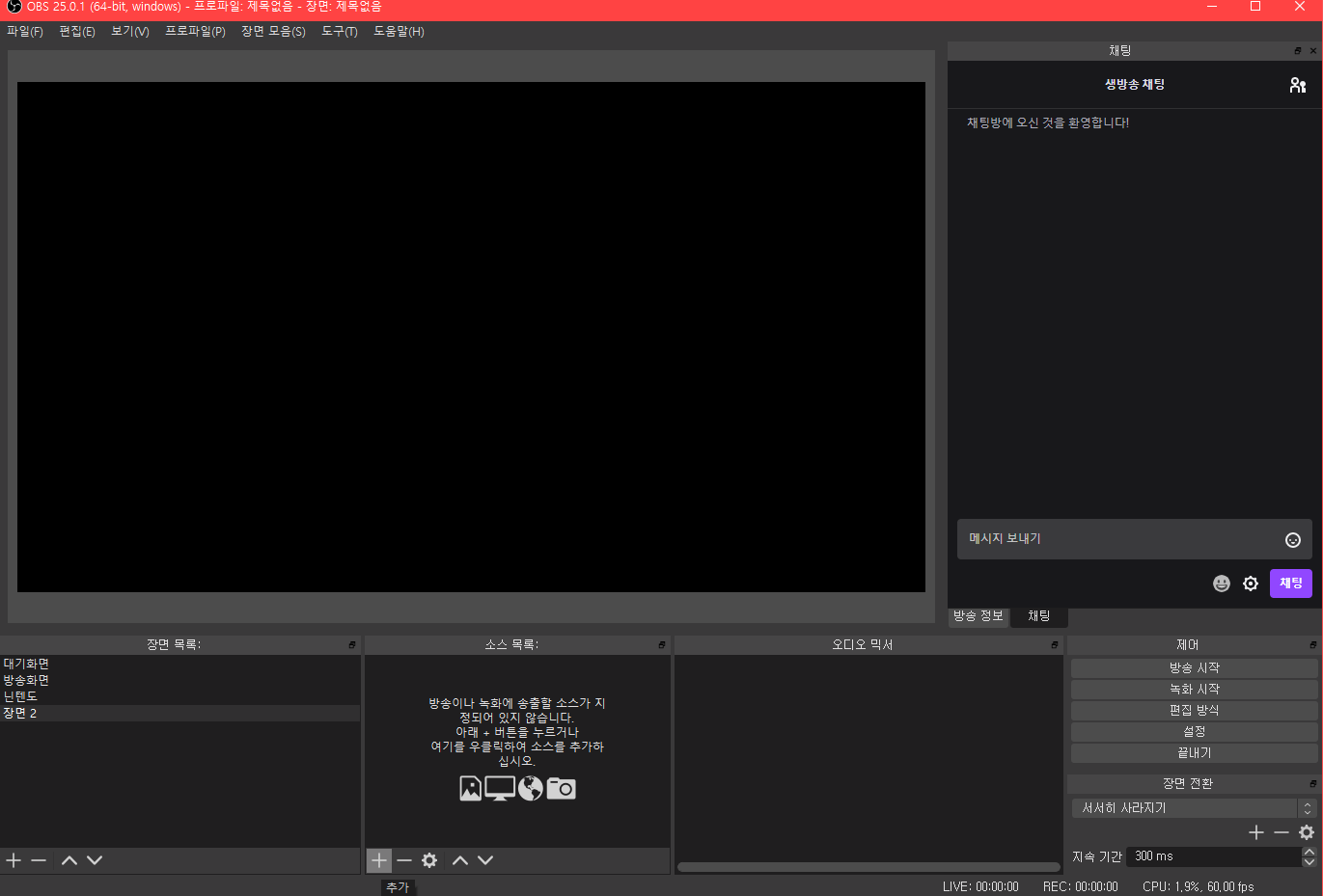
중간 하단에 보면 + 추가를 눌러줍니다.
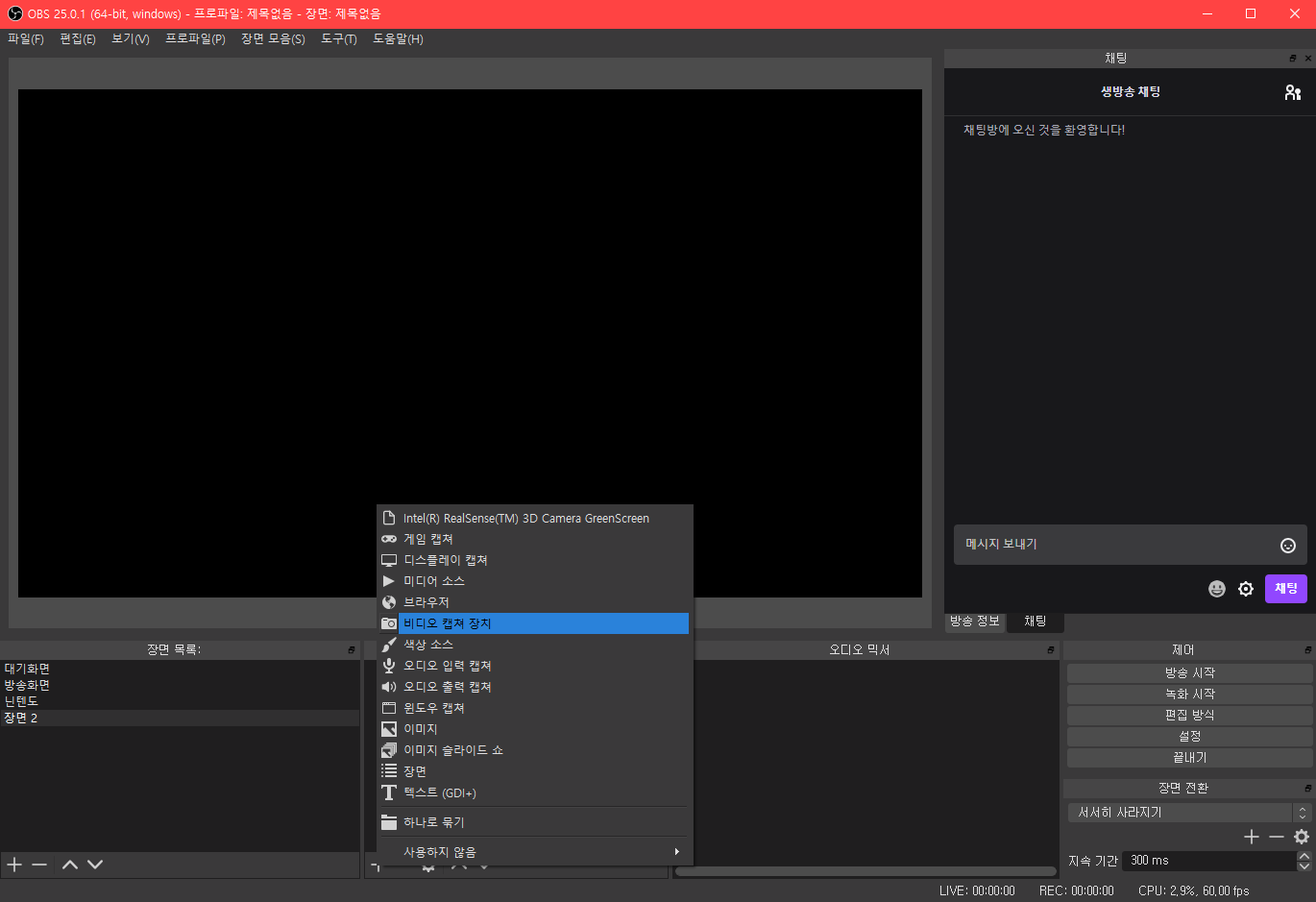
그러면 비디오 캡처 장치를 선택하여 줍니다.
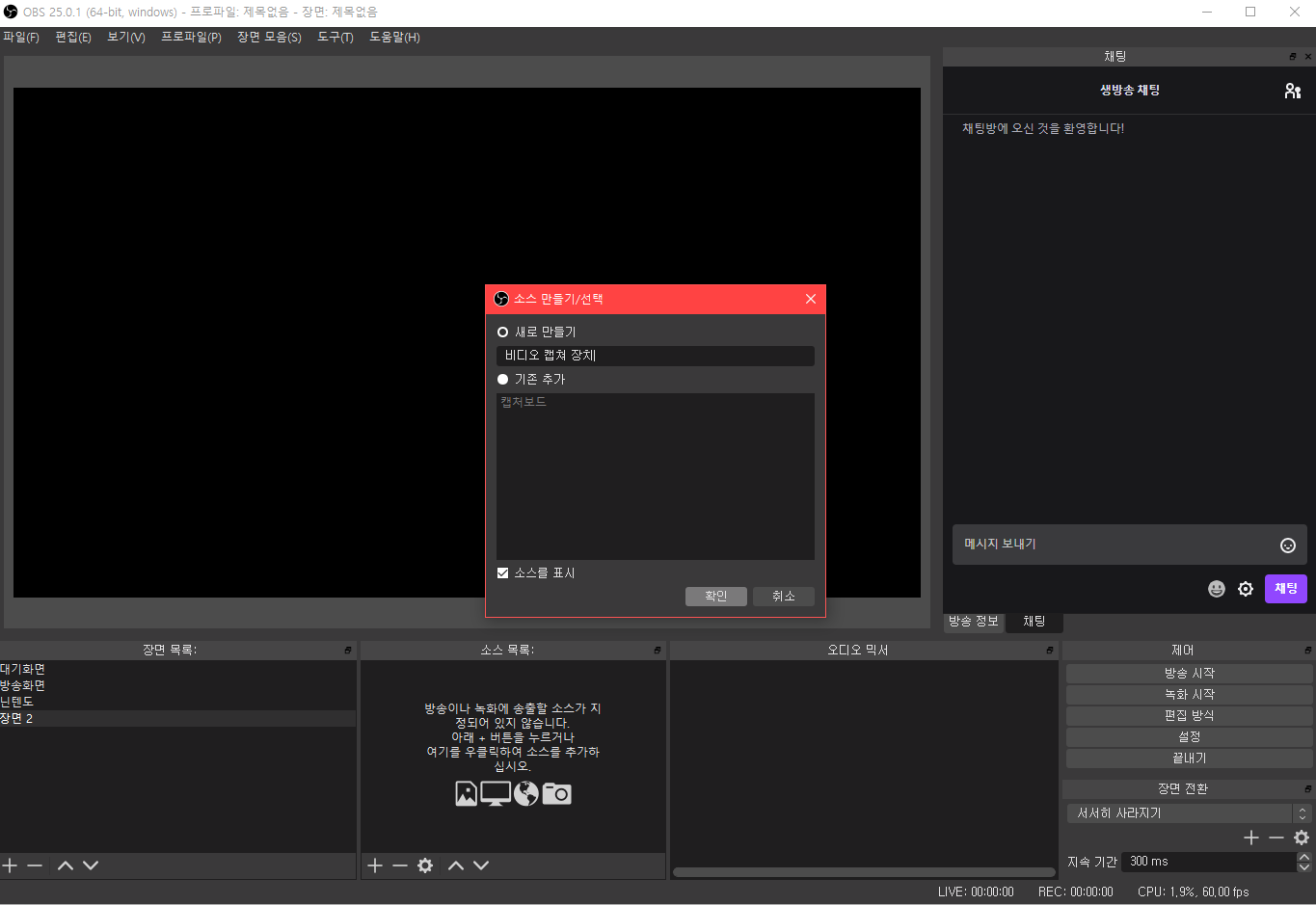
그럼 이런 화면이 뜰 건데요 이름을 설정해줘도 되고 안 해줘도 됩니다.
저는 그냥 기본 이름으로 가도록 하겠습니다.
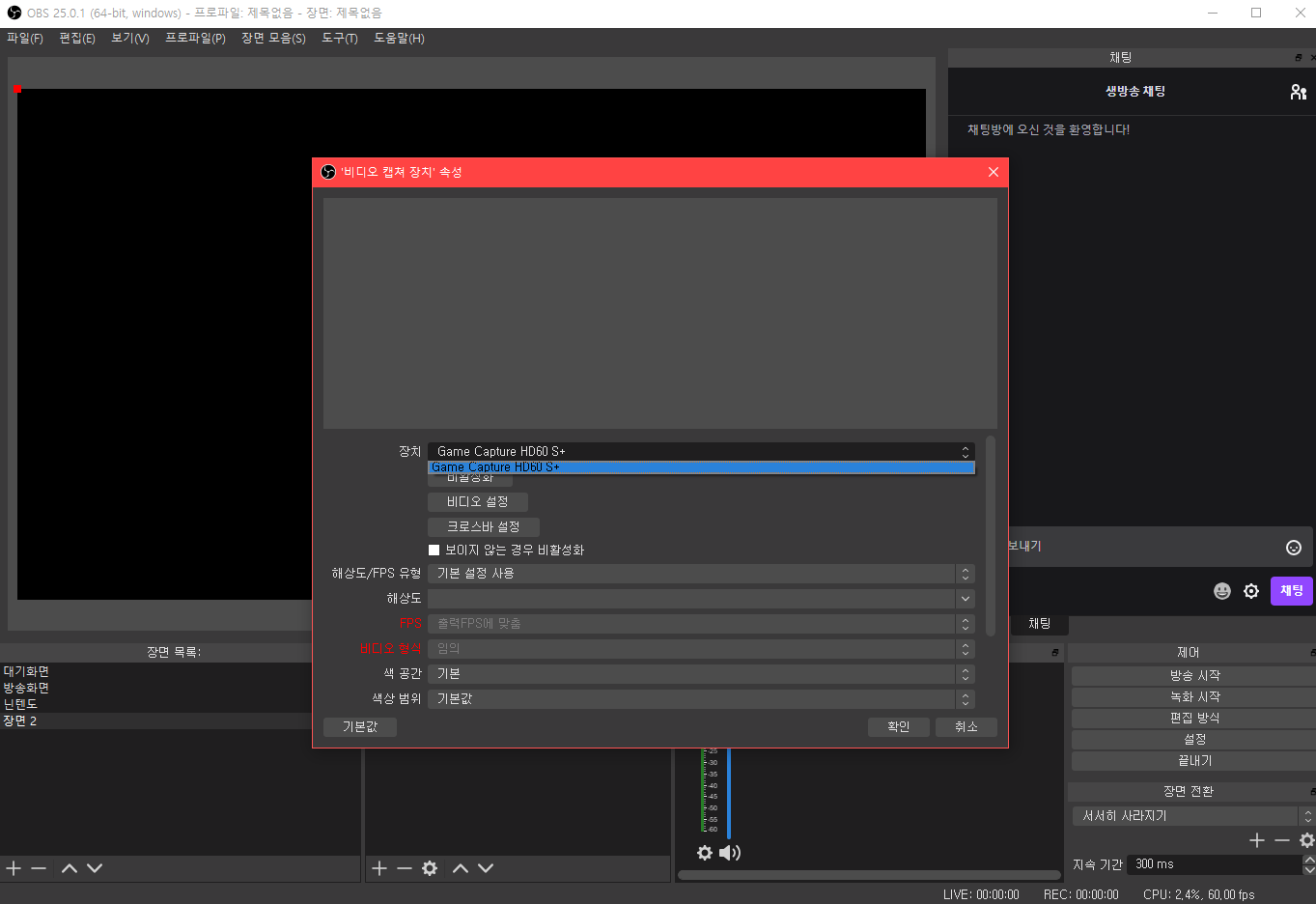
엘가토 HD60 S+ 제품이 목록에 잡힐 겁니다.
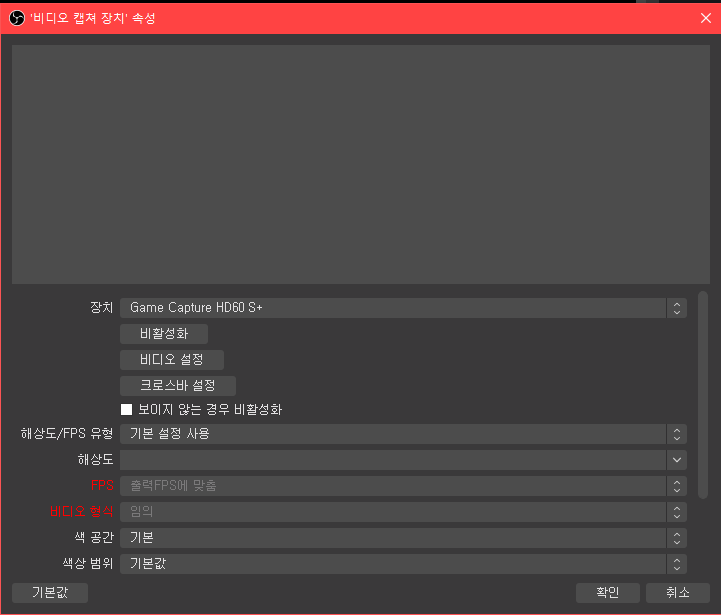
이렇게 말이죠.
그럼 여기서 해야 할 설정이 무엇이냐면
저 같은 경우엔 생방송도 가끔 하기 때문에
기본 설정이 되어 있는 상태입니다.
즉 기본 해상도 FPS 같은 게 설정이 되어 있는데요.
컴퓨터 사양에 맞게 설정해주시면 될 거 같습니다.
제 세팅은 해상도 1920X1080에 60 fps 사용 중입니다.
비트레이트는 9000입니다.
대충 이렇게 세팅하고 있습니다.
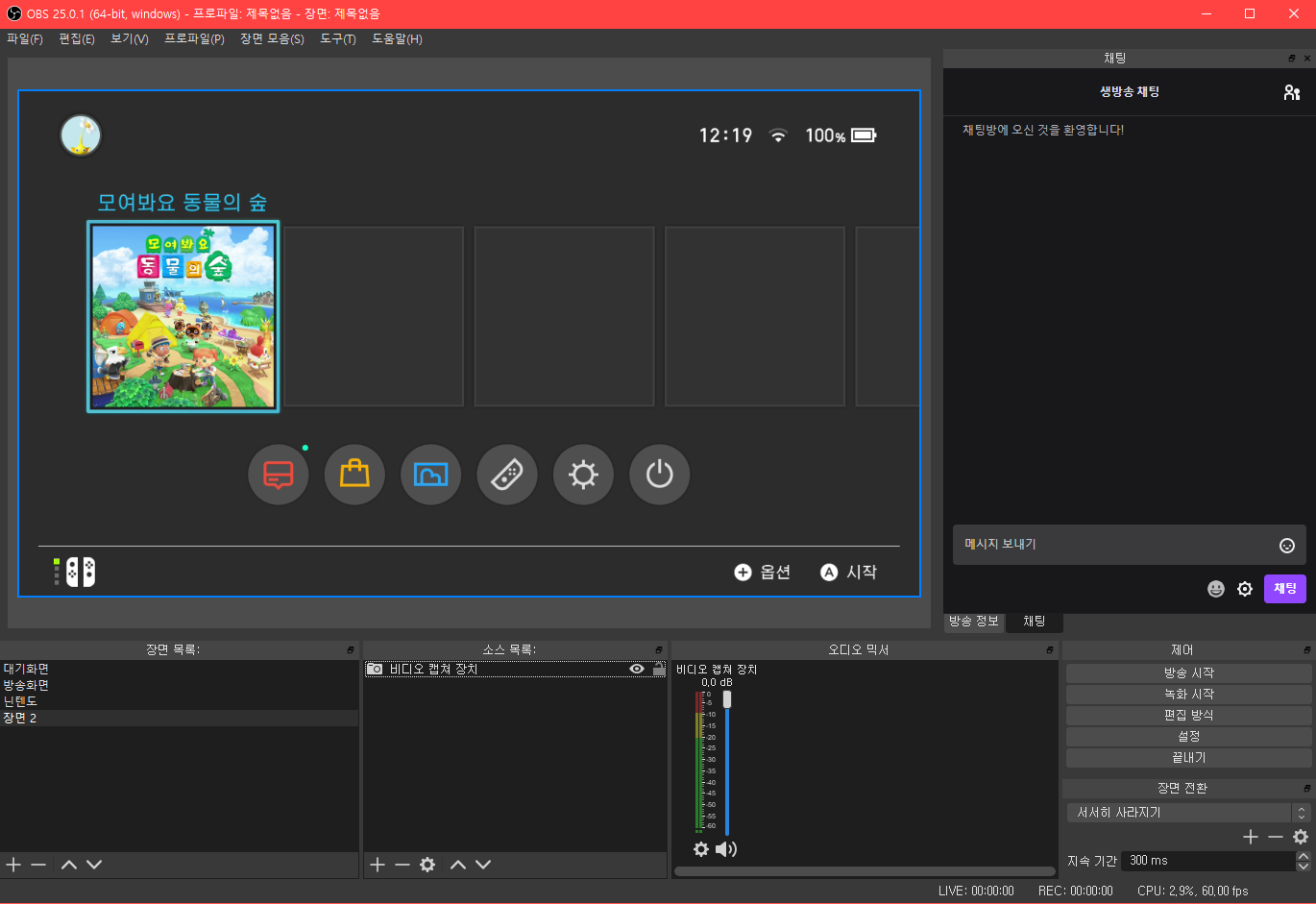
그리고 닌텐도 스위치의 슬립 모드를 해제하면 이렇게 화면이 잡히는 모습을 볼 수가 있을 겁니다.
슬립모드 해제를 꼭 해주셔야 합니다.
조이콘으로 해제할 수 있고 잘 모르겠다면 닌텐도 스위치를 들었다가 다시 독에 꽂아 주면 됩니다.
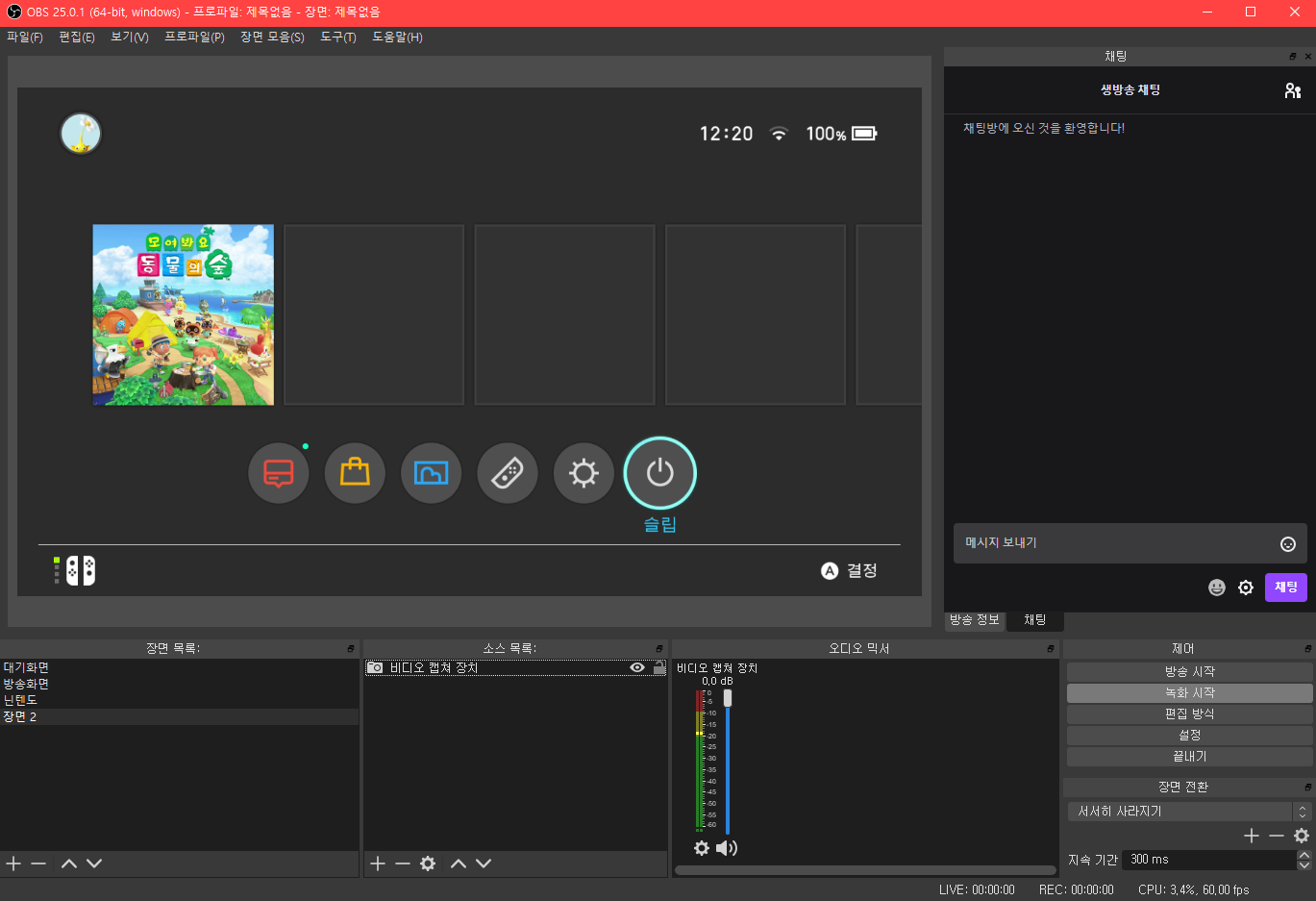
그러면 우측 쪽에 보면 녹화 시작 버튼을 눌러주면 녹화가 시작이 됩니다.
한 번씩 화면이 잡히지 않을 때가 있을 수 있는데
혹시 화면이 잡히지 않는 분들이 있다면 OBS를 껐다 켜주시면 됩니다.
저 같은 경우에는 껐다 켜면 잡히더라고요.
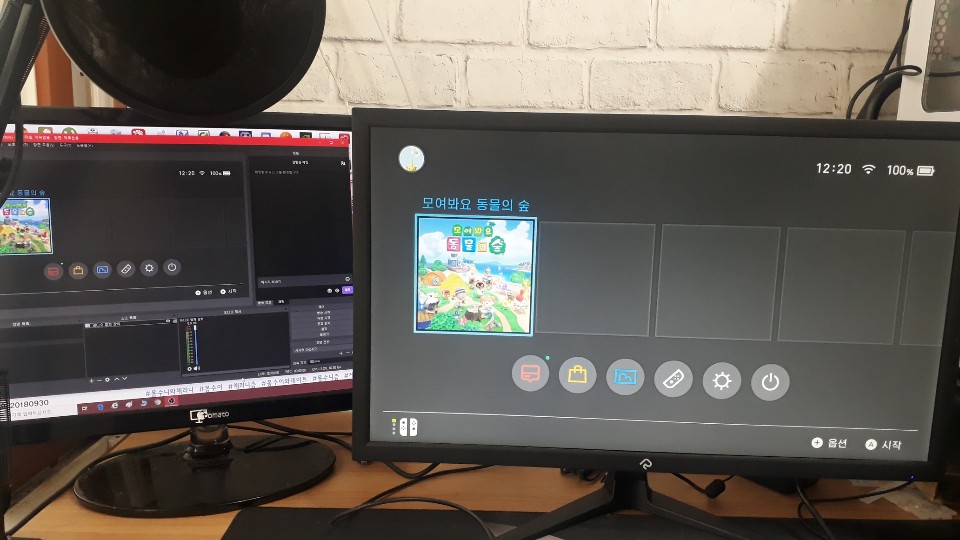
그러면 이런 식으로 오른쪽 모니터에는 닌텐도 화면만 출력이 되고 닌텐도랑만 연결이 되어 있습니다.
왼쪽 모니터는 컴퓨터와 연결된 모니터이며 OBS스튜디오를 통해 화면이 캡처가 되어 있습니다.
이렇게 쉽게 영상 녹화를 컴퓨터로 할 수가 있습니다.
다른 제품은 따로 드라이버를 설치해야 하고 좀 복잡해서
저는 엘가토 HD60 S+ 이 제품을 추천드립니다.
컴퓨터랑 연결만 해도 드라이버를 설치해주고 사운드 설정도 필요가 없었습니다.
사용하기 쉽고 편한 거 같습니다.
따로 소리 설정을 하지 않아도 소리 출력이 완벽하게 됩니다.
포스팅했던 장비인 엘가토 HD60 S+ 를 이용하여 캡처한 영상입니다.
편집은 프리미어로 했지만 기본 영상 소스는 엘가토 HD60 S+ 를 사용하여 녹화한 영상입니다.
화질도 좋고 딜레이 같은 것도 없고 사용하기 매우 편했습니다.
'♡ 베스트 터치 > 요즘 상품들' 카테고리의 다른 글
| 다이어트에 좋은 보이차 효능 및 부작용에 대해 알아보겠습니다. (3) | 2020.04.09 |
|---|---|
| 어린이 보험 가입 전 반드시 확인해야할 세 가지 (3) | 2020.04.01 |
| 블루밍 비데 자가 설치 방법. 따라하면 쉬워요~ (2) | 2020.03.18 |
| 고양이 간식 그루루 캣그라스를 추천한다냐옹~ (0) | 2020.03.17 |
| 쿠쿠압력밥솥 고무패킹 교체? 2분 이면 끝!! (1) | 2020.03.15 |